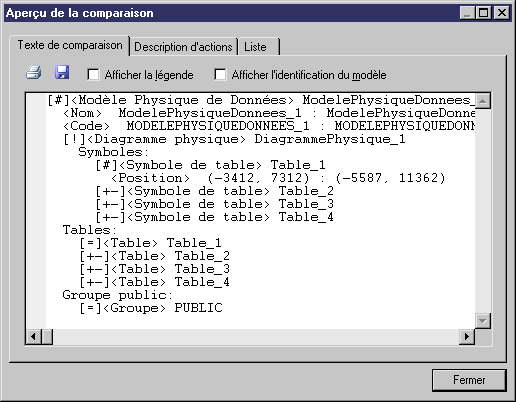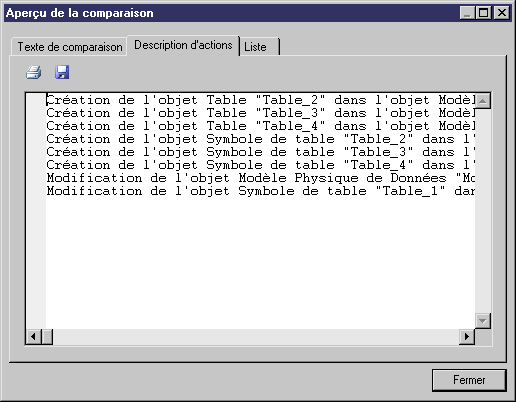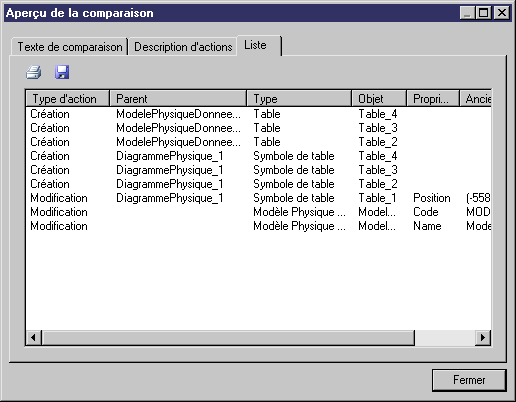Vous pouvez prévisualiser, enregistrer et exporter les résultats de la comparaison en cliquant sur l'outil Aperçu de la comparaison qui affiche la fenêtre d'aperçu.
-
Texte de comparaison – représentation textuelle des différences entre les modèles. C'est le mode de présentation le plus exhaustif, et il fournit des informations complètes sur l'arborescence des objets. Sélectionnez l'option Afficher la légende et/ou Afficher l'identification du modèle pour faire apparaître des informations supplémentaires au début du texte.
-
Description d'actions – liste des actions qui doivent être entreprises pour rendre les modèles identiques. C'est souvent le mode de présentation le plus lisible car il représente chaque changement sous la forme d'une phrase :
-
Liste – représentation en colonnes des actions requises. Ce format est celui qui supporte le mieux les manipulations. Vous pouvez faire porter le tri sur n'importe quelle colonne, et exporter une liste sous divers formats afin de permettre plusieurs sortes de transformations :
Les outils suivants sont disponibles sur chaque onglet :
|
Outil |
Description |
|---|---|
|
Utiliser le filtre |
Filtre les changements en utilisant le filtre spécifié dans la fenêtre principale (voir Filtrage des objets et des modifications lors d'une comparaison ou d'une fusion). Si aucun filtre n'a été spécifié avant le lancement de l'aperçu, cette option n'est pas visible. |

|
Imprimer |

|
Enregistrer - Enregistre la comparaison au format texte pour Test de comparaison et Description d'actions, et au format XML, CSV, RTF ou HTML pour Liste. |